Turinys
Pamokoje paaiškinama, kas yra ląstelės adresas, kaip "Excel" programoje kurti absoliučiąsias ir santykines nuorodas, kaip pateikti nuorodą į ląstelę kitame lape ir kt.
Kad ir kokia paprasta atrodytų, "Excel" ląstelių nuoroda daugeliui naudotojų kelia painiavą. Kaip "Excel" programoje apibrėžiamas ląstelės adresas? Kas yra absoliučioji ir santykinė nuoroda ir kada jas reikia naudoti? Kaip sukurti kryžminę nuorodą tarp skirtingų darbalapių ir failų? Šioje pamokoje rasite atsakymus į šiuos ir daugelį kitų klausimų.
Kas yra "Excel" ląstelės nuoroda?
A ląstelės nuoroda arba ląstelės adresas tai stulpelio raidės ir eilutės numerio derinys, identifikuojantis darbo lapo langelį.
Pavyzdžiui, A1 reiškia ląstelę, esančią A stulpelio ir 1 eilutės sankirtoje; B2 reiškia antrąją B stulpelio ląstelę ir t. t.

Naudojant formulėje, ląstelių nuorodos padeda "Excel" rasti reikšmes, kurias formulė turėtų apskaičiuoti.
Pavyzdžiui, norėdami perkelti A1 reikšmę į kitą ląstelę, naudokite šią paprastą formulę:
=A1
Norėdami sudėti A1 ir A2 langeliuose esančias vertes, naudokite šią funkciją:
=A1+A2
Kas yra "Excel" diapazono nuoroda?
"Microsoft Excel" programoje diapazonas yra dviejų ar daugiau ląstelių blokas. diapazono nuoroda pateikiamas viršutinio kairiojo langelio ir apatinio dešiniojo langelio adresas, atskirti dvitaškiu.
Pavyzdžiui, diapazonas A1:C2 apima 6 langelius nuo A1 iki C2.

"Excel" nuorodų stiliai
"Excel" yra du adresų stiliai: A1 ir R1C1.
A1 nuorodos stilius programoje "Excel
A1 yra dažniausiai naudojamas numatytasis stilius. Šiame stiliuje stulpeliai apibrėžiami raidėmis, o eilutės - skaičiais, t. y. A1 reiškia A stulpelio 1 eilutės langelį.
R1C1 nuorodos stilius "Excel" programoje
R1C1 - tai stilius, kai ir eilutės, ir stulpeliai žymimi skaičiais, t. y. R1C1 reiškia 1 eilutės 1 stulpelio langelį.
Toliau pateiktoje ekrano nuotraukoje pavaizduoti A1 ir R1C1 nuorodų stiliai:
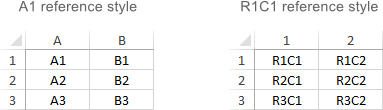
Norėdami pakeisti numatytąjį A1 stilių į R1C1, spustelėkite Failas > Parinktys > Formulės , tada panaikinkite žymėjimą R1C1 nuorodos stilius dėžutė.
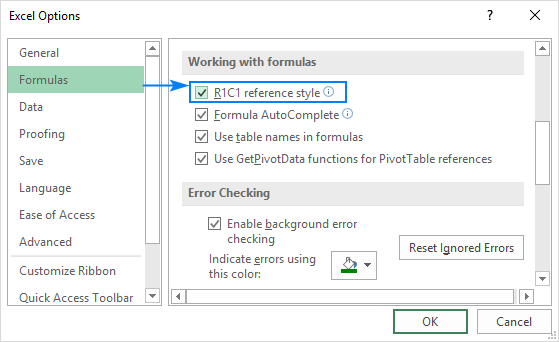
Kaip sukurti nuorodą "Excel" programoje
Norėdami sukurti ląstelės nuoroda tame pačiame lape, reikia daryti štai ką:
- Spustelėkite ląstelę, į kurią norite įvesti formulę.
- Įveskite lygybės ženklą (=).
- Atlikite vieną iš šių veiksmų:
- Įveskite nuorodą tiesiai į ląstelę arba į formulių juostą, arba
- Spustelėkite langelį, į kurį norite daryti nuorodą.
- Įveskite likusią formulės dalį ir paspauskite klavišą Enter, kad ją užbaigtumėte.
Pavyzdžiui, norėdami sudėti langeliuose A1 ir A2 esančias vertes, įveskite lygybės ženklą, spustelėkite A1, įveskite pliuso ženklą, spustelėkite A2 ir paspauskite Enter :

Norėdami sukurti diapazono nuoroda , pasirinkite darbalapio ląstelių intervalą.
Pavyzdžiui, norėdami sudėti langeliuose A1, A2 ir A3 esančias vertes, įveskite lygybės ženklą, po jo funkcijos SUM pavadinimą ir pradinį skliaustą, pasirinkite langelius nuo A1 iki A3, įveskite baigiamąjį skliaustą ir paspauskite Enter:

Nuoroda į visa eilutė arba visas stulpelis , spustelėkite atitinkamai eilutės numerį arba stulpelio raidę.
Pavyzdžiui, norėdami sudėti visus 1 eilutės langelius, pradėkite rašyti funkciją SUM, tada spustelėkite pirmosios eilutės antraštę, kad įtrauktumėte eilutės nuoroda į savo formulę:
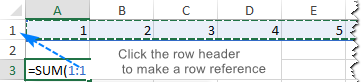
Kaip pakeisti "Excel" ląstelės nuorodą formulėje
Norėdami pakeisti esamos formulės ląstelės adresą, atlikite šiuos veiksmus:
- Spustelėkite ląstelę, kurioje yra formulė, ir paspauskite F2, kad įeitumėte į redagavimo režimą, arba dukart spustelėkite ląstelę. Taip kiekviena ląstelė / intervalas, į kurį daroma nuoroda formulėje, bus paryškintas skirtinga spalva.
- Jei norite pakeisti ląstelės adresą, atlikite bet kurį iš toliau nurodytų veiksmų:
- Pasirinkite formulėje esančią nuorodą ir įveskite naują nuorodą.
- Pasirinkite formulės nuorodą, tada pasirinkite kitą lapo ląstelę arba diapazoną.

- Norėdami į nuorodą įtraukti daugiau ar mažiau ląstelių, vilkite spalvotą ląstelės ar intervalo ribą.
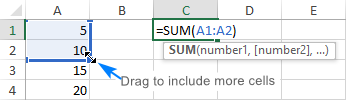
- Paspauskite klavišą Enter.
Kaip pateikti kryžminę nuorodą programoje "Excel
Norėdami nurodyti langelius kitame darbalapyje arba kitame "Excel" faile, turite nurodyti ne tik tikslinį (-ius) langelį (-ius), bet ir lapą bei sąsiuvinį, kuriame langeliai yra. Tai galima padaryti naudojant vadinamąjį išorinė ląstelės nuoroda .
Kaip pateikti nuorodą į kitą "Excel" lapą
Jei norite nurodyti ląstelę ar ląstelių intervalą kitame darbalapyje, įveskite tikslinio darbalapio pavadinimą, po kurio prieš ląstelės ar intervalo adresą rašomas šauktukas (!).
Pavyzdžiui, štai kaip galite daryti nuorodą į tos pačios darbo knygos 2 lapo A1 langelį:
=2 lapas!A1
Jei darbalapio pavadinime yra tarpų arba netaisyklingų simbolių, pavadinimą turite pateikti vienaženklėse kabutėse, pvz:
="Tikslinis lapas"!A1
Kad išvengtumėte galimų rašybos klaidų ir netikslumų, galite priversti "Excel" automatiškai sukurti išorinę nuorodą. Štai kaip:
- Pradėkite rašyti formulę ląstelėje.
- Spustelėkite lapo skirtuką, į kurį norite daryti kryžminę nuorodą, ir pasirinkite ląstelę arba ląstelių intervalą.
- Baigkite rašyti formulę ir paspauskite Enter .
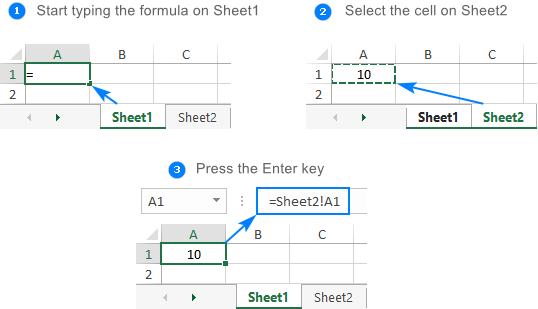
Daugiau informacijos rasite skyriuje Kaip pateikti nuorodą į ląstelę kitame "Excel" darbalapyje.
Kaip pateikti nuorodą į kitą "Excel" darbaknygę
Norėdami nurodyti ląstelę ar ląstelių intervalą kitame "Excel" faile, reikia laužtiniuose skliaustuose įrašyti sąsiuvinio pavadinimą, po to lapo pavadinimą, šauktuką ir ląstelės ar intervalo adresą. Pvz:
=[Book1.xlsx]lapas1!A1
Jei failo ar lapo pavadinime yra ne abėcėlės ženklų, būtinai kelią įrašykite vienaženklėmis kabutėmis, pvz.
='[Tikslinis failas.xlsx]lapas1'!A1
Kaip ir nuorodos į kitą lapą atveju, kelio nereikia įvesti rankiniu būdu. Greitesnis būdas - pereiti į kitą darbaknygę ir pasirinkti joje esančią ląstelę arba ląstelių intervalą.
Išsamesnių nurodymų rasite skyriuje Kaip pateikti nuorodą į ląstelę kitame sąsiuvinyje.
Santykinės, absoliučios ir mišrios ląstelių nuorodos
"Excel" yra trijų tipų ląstelių nuorodos: santykinės, absoliučios ir mišrios. Rašydami formulę vienai ląstelei, galite pasirinkti bet kurį tipą. Tačiau jei ketinate kopijuoti formulę į kitas ląsteles, svarbu naudoti tinkamą adreso tipą, nes santykinės ir absoliučios ląstelių nuorodos skirtingai elgiasi, kai yra pildomos į kitas ląsteles.
Santykinė nuoroda į ląstelę programoje "Excel
A santykinė nuoroda yra tas, kurio eilutės ir stulpelio koordinatėse nėra ženklo $, pavyzdžiui, A1 arba A1:B10. Pagal numatytuosius nustatymus visi ląstelių adresai "Excel" programoje yra santykiniai.
Perkeliant arba kopijuojant per kelias ląsteles, santykinės nuorodos keičiasi pagal santykinę eilučių ir stulpelių padėtį. Taigi, jei norite pakartoti tą patį skaičiavimą keliuose stulpeliuose ar eilutėse, turite naudoti santykines ląstelių nuorodas.
Pavyzdžiui, norėdami A stulpelyje esančius skaičius padauginti iš 5, B2 laukelyje įrašykite šią formulę:
=A2*5
Nukopijavus iš 2 eilutės į 3 eilutę, formulė bus pakeista į:
=A3*5
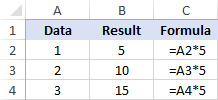
Daugiau informacijos rasite skyriuje Santykinė nuoroda "Excel" programoje.
Absoliuti ląstelės nuoroda programoje "Excel
Svetainė absoliuti nuoroda tai eilutės arba stulpelio koordinatės su dolerio ženklu ($), pavyzdžiui, $A$1 arba $A$1:$B$10.
Absoliuti ląstelės nuoroda išlieka nepakitusi pildant kitas ląsteles ta pačia formule. Absoliutūs adresai ypač naudingi, kai norite atlikti kelis skaičiavimus su konkrečioje ląstelėje esančia verte arba kai reikia nukopijuoti formulę į kitas ląsteles nekeičiant nuorodų.
Pavyzdžiui, norėdami A stulpelyje esančius skaičius padauginti iš B2 stulpelio skaičiaus, 2 eilutėje įveskite šią formulę, o tada nukopijuokite formulę žemyn stulpeliu vilkdami užpildymo rankenėlę:
=A2*$B$2
Santykinė nuoroda (A2) keisis pagal santykinę eilutės, į kurią kopijuojama formulė, padėtį, o absoliučioji nuoroda ($B$2) visada bus užfiksuota toje pačioje ląstelėje:

Daugiau informacijos rasite "Excel" programoje "Absoliuti nuoroda".
Mišrios ląstelės nuoroda
A mišri nuoroda yra viena santykinė ir viena absoliuti koordinatė, pavyzdžiui, $A1 arba A$1.
Gali būti daug situacijų, kai reikia nustatyti tik vieną koordinatę, stulpelį arba eilutę.
Pavyzdžiui, norėdami padauginti skaičių stulpelį (A stulpelis) iš 3 skirtingų skaičių (B2, C2 ir D2), į B3 įrašykite šią formulę ir nukopijuokite ją žemyn ir į dešinę:
=$A3*B$2
Įraše $A3 stulpelio koordinatę užfiksuojate, nes formulė visada turėtų dauginti pradinius A stulpelio skaičius. Eilutės koordinatė yra santykinė, nes ją reikia keisti kitose eilutėse.
B$2 eilutės koordinatę užrakinate, kad "Excel" visada rinktųsi daugiklį 2 eilutėje. Stulpelio koordinatė yra santykinė, nes daugikliai yra 3 skirtinguose stulpeliuose, todėl formulė turėtų atitinkamai prisitaikyti.
Todėl visi skaičiavimai atliekami naudojant vieną formulę, kuri tinkamai keičiama kiekvienoje eilutėje ir stulpelyje, į kuriuos ji nukopijuota:
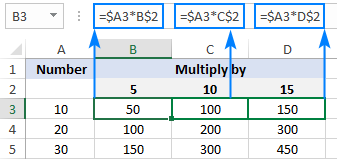
Realių formulių pavyzdžių rasite skyriuje "Mišrios ląstelių nuorodos "Excel".
Kaip perjungti skirtingus nuorodų tipus
Norėdami pakeisti santykinę nuorodą į absoliučią ir atvirkščiai, galite rankiniu būdu įvesti arba ištrinti ženklą $ arba naudoti spartųjį klavišą F4:
- Dukart spustelėkite ląstelę, kurioje yra formulė.
- Pasirinkite nuorodą, kurią norite pakeisti.
- Paspauskite F4, kad perjungtumėte keturis atskaitos tipus.
Pakartotinai paspaudus klavišą F4, nuorodos perjungiamos tokia tvarka: A1> $A$1> A$1> $A1.
Žiedinė nuoroda programoje "Excel
Paprastai tariant, a žiedinė nuoroda yra tas, kuris tiesiogiai ar netiesiogiai nurodo į savo ląstelę.
Pavyzdžiui, jei A1 ląstelėje įrašytumėte toliau pateiktą formulę, būtų sukurta žiedinė nuoroda:
=A1+100
Daugeliu atvejų apskritiminės nuorodos yra problemų šaltinis, todėl, kai tik įmanoma, turėtumėte jų vengti. Tačiau kai kuriais retais atvejais jos gali būti vienintelis galimas sprendimas konkrečiai užduočiai atlikti.
Toliau pateiktoje pamokoje paaiškinta, kaip "Excel" programoje rasti ir pašalinti žiedines nuorodas.
3D nuoroda "Excel" programoje
3-D nuoroda nurodo tą pačią ląstelę ar ląstelių intervalą keliuose darbalapiuose.
Pavyzdžiui, norėdami rasti A1-A10 langelių reikšmių vidurkį 1, 2 ir 3 lapuose, galite naudoti funkciją AVERAGE su 3d nuoroda:
=AVERAGE(Lapas1:Lapas3!A1:A3)
Jei norite sukurti formulę su 3D nuoroda, atlikite šiuos veiksmus:
- Pradėkite rašyti formulę ląstelėje kaip įprasta, šiame pavyzdyje įveskite =AVERAGE(
- Spustelėkite pirmojo lapo, kuris bus įtrauktas į 3d nuorodą, skirtuką.
- Laikykite nuspaudę klavišą Shift ir spustelėkite paskutinio lapo skirtuką.
- Pasirinkite ląstelę arba ląstelių intervalą, kurį reikia apskaičiuoti.
- Baigkite rašyti formulę ir paspauskite klavišą Enter, kad ją užbaigtumėte.
Daugiau informacijos rasite "Excel" programoje esančioje 3D nuorodoje.
"Excel" struktūrizuota nuoroda (lentelės nuorodos)
Struktūrinė nuoroda tai specialus terminas, kuriuo į formulę vietoj ląstelių adresų įtraukiami lentelių ir stulpelių pavadinimai. Tokias nuorodas galima naudoti tik Excel lentelių ląstelėms nurodyti.
Pavyzdžiui, norėdami rasti skaičių vidurkį Pardavimai stulpelis 1 lentelė , galite naudoti šią formulę:
=AVERAGE(Lentelė1[Pardavimai])
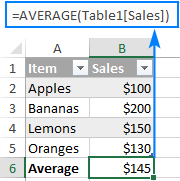
Daugiau informacijos rasite skyriuje Struktūrinės nuorodos "Excel" programoje.
"Excel" pavadinimai (pavadintas diapazonas)
Atskirą ląstelę arba ląstelių intervalą "Excel" taip pat galima apibrėžti pavadinimas Šiuo tikslu tiesiog pasirinkite ląstelę (-es), įveskite pavadinimą į Pavadinimo langelis ir paspauskite klavišą Enter.
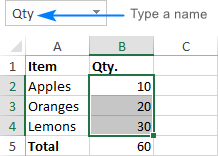
Sukūrę naujus pavadinimus, galbūt norėsite pakeisti esamas ląstelių nuorodas formulėse apibrėžtais pavadinimais. Štai kaip:
- Pasirinkite ląsteles su formulėmis, kuriose norite pakeisti ląstelių nuorodas į pavadinimus.
Norėdami pakeisti nuorodas apibrėžtais pavadinimais visos formulės aktyviajame lape pasirinkite bet kurį vieną tuščią langelį.
- Eikite į Formulės skirtukas> Apibrėžti pavadinimai grupės, spustelėkite rodyklę šalia Apibrėžti pavadinimą , tada spustelėkite Taikyti pavadinimus ...
- Į Taikyti pavadinimus dialogo langą, pasirinkite vieną ar daugiau pavadinimų ir spustelėkite GERAI .
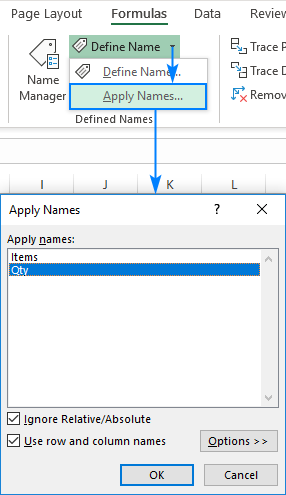
Dėl to visų arba pasirinktų formulių nuorodos bus atnaujintos į atitinkamus pavadinimus:
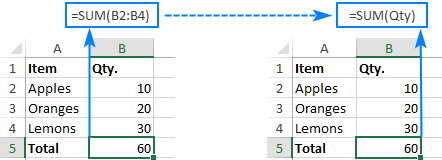
Išsamią informaciją apie "Excel" pavadinimus rasite straipsnyje Kaip sukurti ir naudoti pavadintą intervalą "Excel" programoje.
Štai kaip "Excel" programoje dirbama su ląstelių nuorodomis. Dėkoju, kad perskaitėte, ir tikiuosi, kad kitą savaitę susitiksime mūsų tinklaraštyje!

